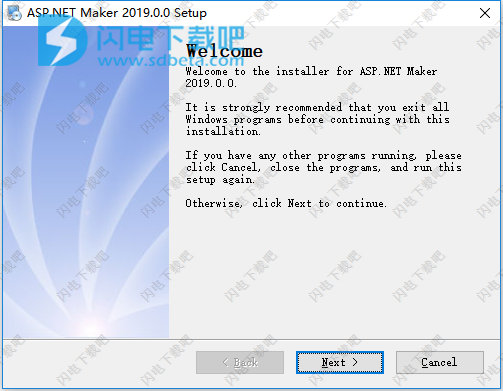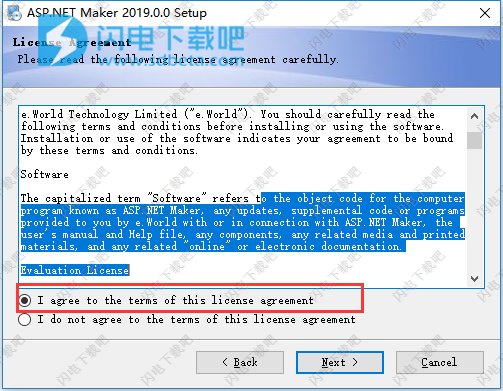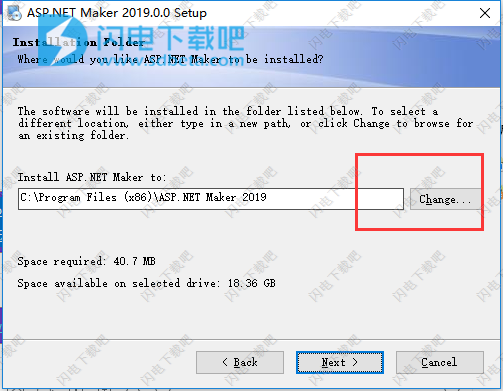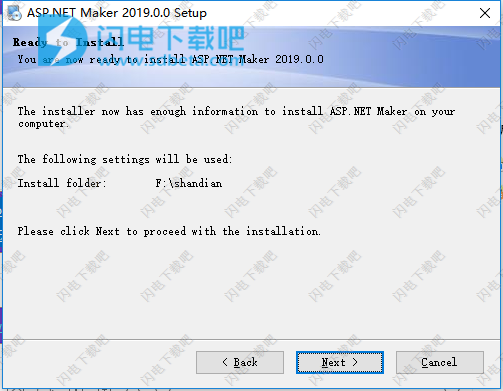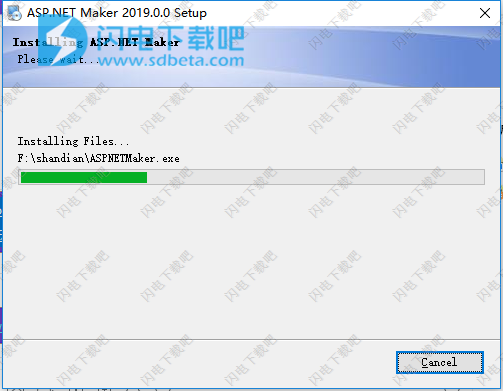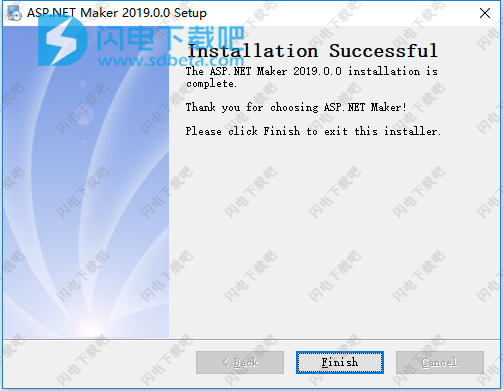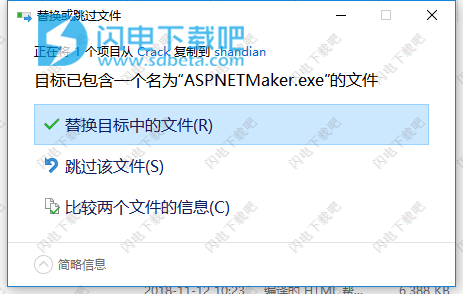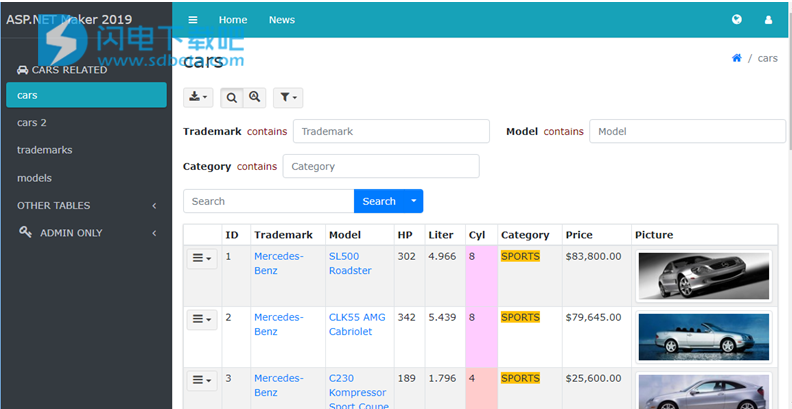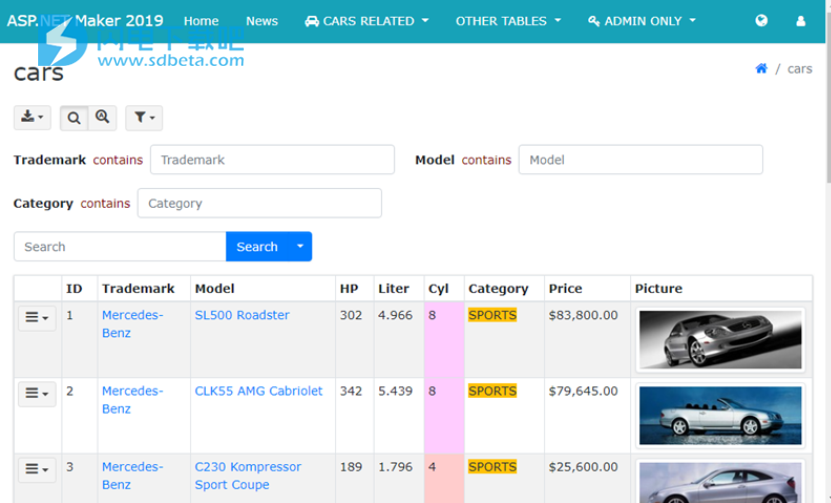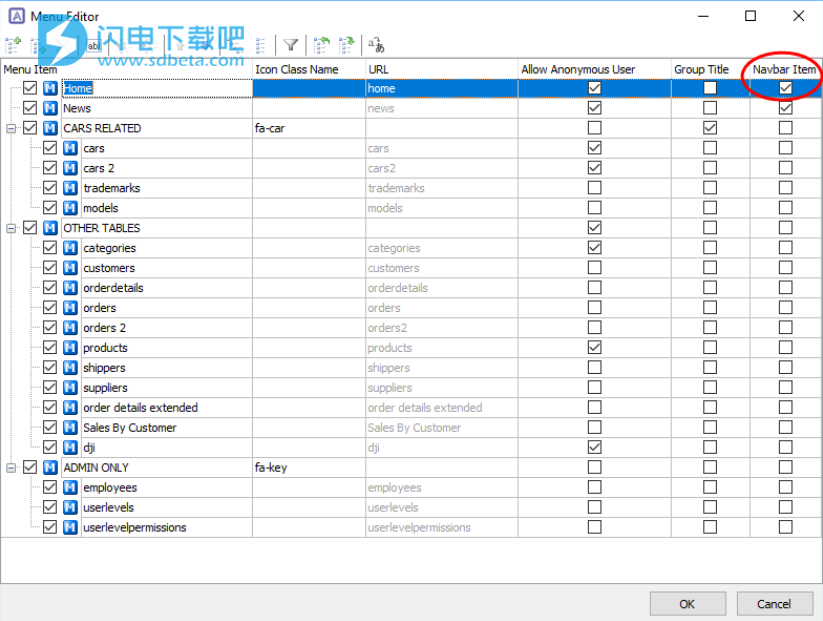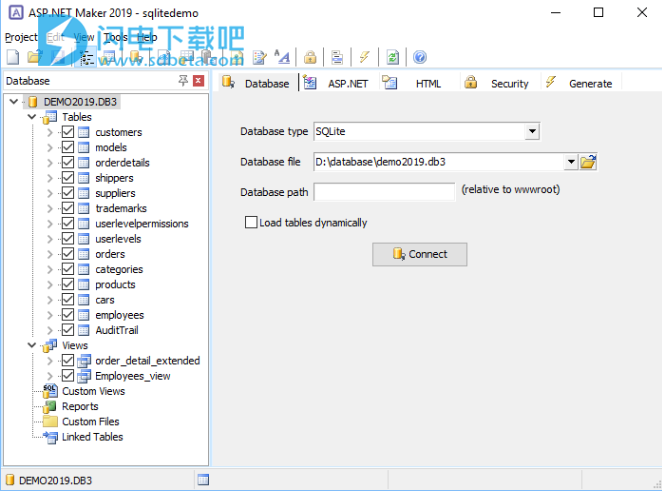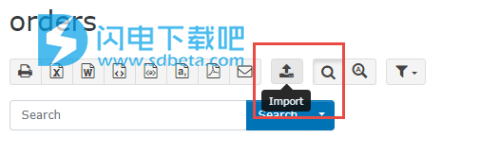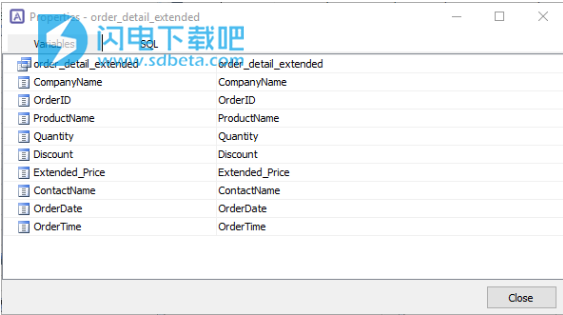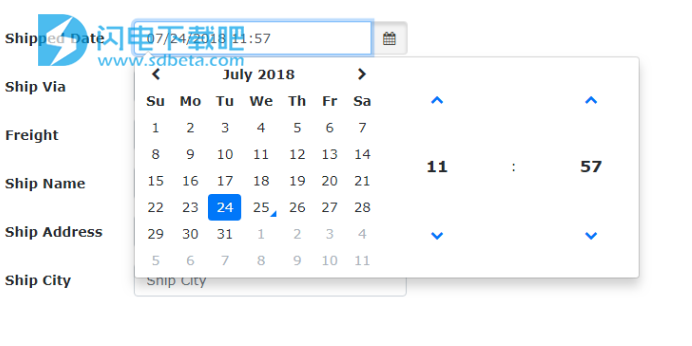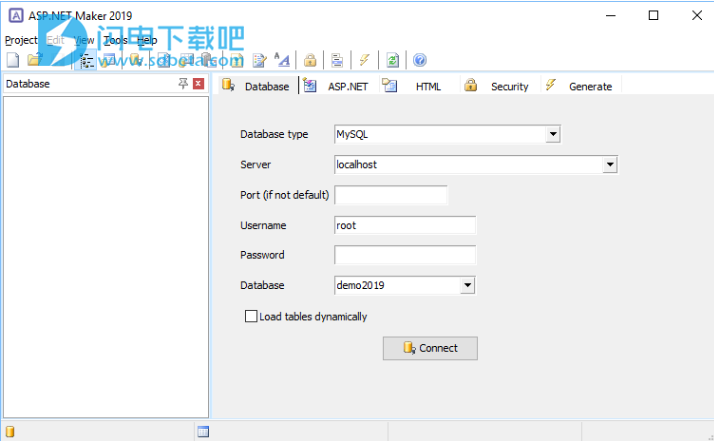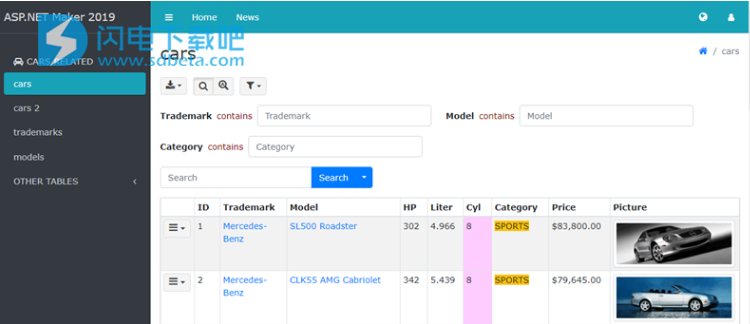ASP.NET Maker2019破解版是一款功能强大的自动化代码生成器,ASP.NET Maker 2019是v2018的主要升级版本,它引入了一些与旧版本不完全兼容的新功能。 在v2019中打开旧项目时,ASP.NET Maker将尝试为您转换更改。 但是,转换不能100%,您需要自己做一些更新。 ASP.NETMaker连接到数据库,提取表和字段信息,并根据这些信息立即生成ASP.NET脚本。对于每个表,它将生成一个列表页面,添加/copypage,查看页面,编辑页面,删除页面和搜索页面所有链接的upproperly。 从Microsoft SQL Server,MySQL,PostgreSQL,Oracle,SQLite或Microsoft Acces数据库中快速生成C#中的ASP.NET Core 2.1 MVC Web应用程序。使用ASP.NET Maker,您可以 立即创建允许用户查看,编辑,搜索,添加和删除记录的网站。 ASP.NET Maker旨在实现高度灵活性,众多选项使您能够生成最适合您需求的Web应用程序。 生成的代码干净,简单,易于定制。 ASP.NET Makercan为您节省大量时间,适合初学者和经验丰富的开发人员。
安装破解教程
1、在闪电吧下载并解压,如图所示,得到aspnetmkr.exe安装程序和crack破解文件夹

2、双击aspnetmkr.exe运行,如图所示,点击next
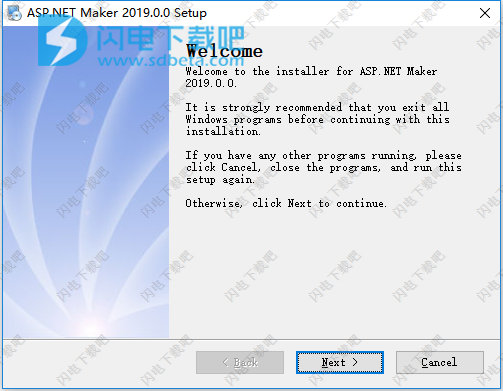
3、勾选我接受许可证协议中的条款,点击next
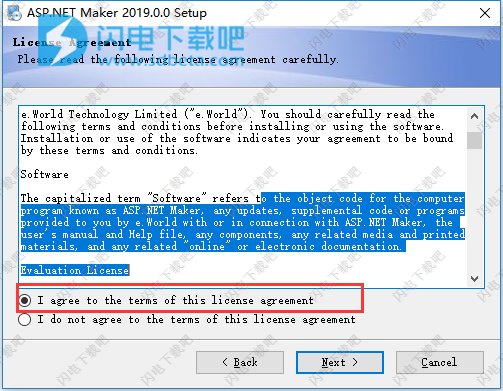
4、点击change按钮选择软件安装路径,点击next
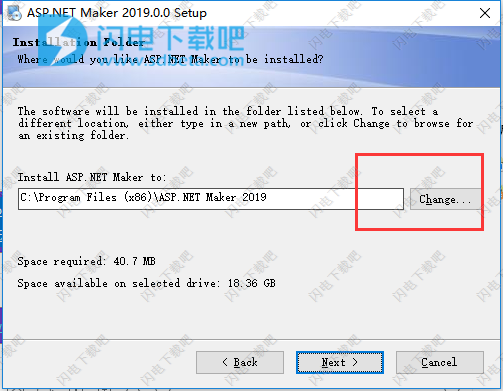
5、点击install安装
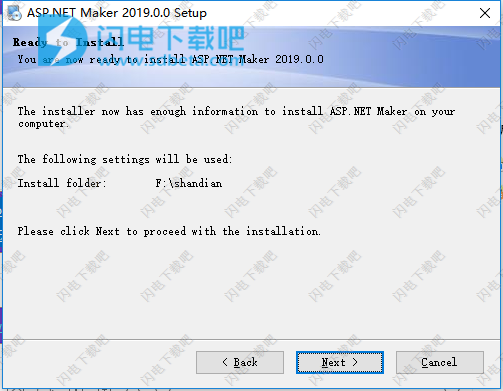
6、软件安装中,速度非常快,稍等一会儿
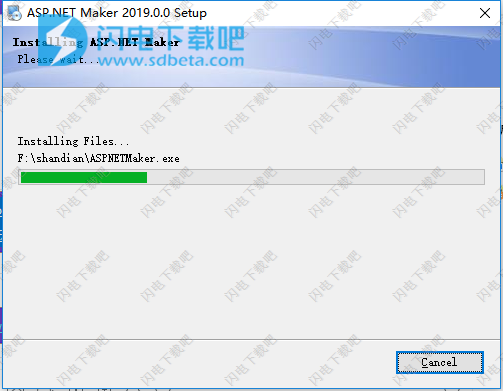
7、软件安装完成,点击finish退出向导
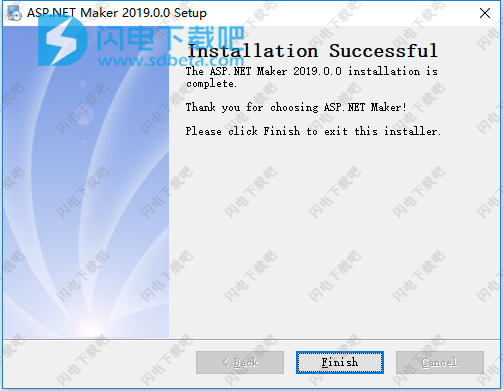
8、注意先不要运行软件,将crack破解文件夹中的ASPNETMaker.exe复制到软件安装目录中,点击替换目标中的文件
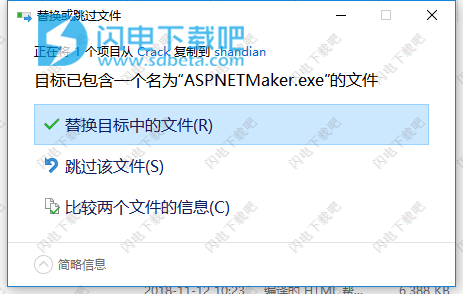
ASP.NET Maker2019新版特色
1、ASP.NET Core 2.1.1
需要ASP.NET Core 2.1.1或更高版本(包括v2.2.0-preview3)。以前的所有版本都不受支持。
始终使用netcoreapp2.1(或netcoreapp2.2 for v2.2 preview3)。如果您使用Microsoft Access,则需要更改为ODBC。 (.NET Core应用程序不支持OLE DB。)
请注意,自上一版本(v2018)起,代码中的EW_和ew_前缀将被删除,例如EW_PROJECT_NAME成为PROJECT_NAME,ew_ExecuteScalar()成为ExecuteScalar()。此外,还删除了类名的c前缀,例如, cListActions成为ListActions。
不再有Page_ *方法(服务器事件除外),例如Page_Run()变为Run()。
2、过时的属性和方法(自v2018起)正式删除
自v2018以来标记为[Obselete]的一些过时属性和方法已在v2019中正式删除。如果您仍在服务器事件中使用这些过时的属性和方法,则必须更新代码。过时的属性和方法是:
•DbTable类的Highlight(字符串名称,对象src,字符串bkw,字符串bkwtype,字符串akw,字符串akw2)方法,您应该使用Highlight(DbField fld)代替。
•Lang类的SelectTemplate,OptionTemplate和SelectOptionTemplate属性,您应该将Type属性设置为“SELECT”或“RADIO”(不适用于顶部Navbar)。
3、JavaScript
ASP.NET Maker JavaScript现在位于ew命名空间下。因此,EW_和ew_前缀被改为ew。 EW_LANGUAGE_ID变为ew.LANGUAGE_ID。
方法名称更改为更常见的驼峰案例,例如ew_Ajax()变为ew.ajax()。如果客户端代码调用任何ASP.NET Maker函数,则必须更新它们。
如果您在客户端代码中使用了ew_Ajax(),请注意该函数已更改,请参阅查找表下的示例。
4、Bootstrap 4和AdminLTE 3
Bootstrap 4使用rem(而不是px)作为主要CSS单元,更新您的字体大小。许多Sass变量名也会更改,更新您的主题设置。
AdminLTE 3现在也使用Sass(之前使用LESS),更新您的主题设置。
确保重新生成所有.css文件,不能重复使用以前版本的旧.css文件。如果您使用自己的外部样式表,则必须先更新它。
AdminLTE 3不再支持布局选项(例如,在先前版本中用作水平菜单的顶部导航)。现在只有一个布局。
与ASP.NET Report Maker 11不兼容(见下文)。
5、图标
Bootstrap 4中没有更多图标。现在使用AdminLTE 3中包含的Font Awesome v4(不是v5)。如果使用,请在菜单编辑器和服务器事件中更新图标类名称。
6、HTML元素ID和CSS类名称
HTML元素ID和CSS类名称被更改为更常见的参数情况(即小写,短划线),例如, ewTable变成了ew-table。如果您在自定义CSS样式和JavaScript中指定它们,请相应地更新它们。
7、查找缓存
此版本支持缓存查找表(如果相当小),默认情况下启用它。缓存在服务器端完成,因此如果表中有许多查找字段,页面加载速度可能会稍慢。但是,您可以通过两个新的高级设置“使用查找缓存和查找缓存计数”来禁用和微调此功能(请参阅高级设置)。
8、扩展
AdminLTE 3中没有更多Top Navigation选项,水平Menu扩展(针对注册用户)已停用。但是,菜单项有一个新选项Navbar Item,允许您将一些(或所有)菜单项放在顶部导航栏中,请参阅菜单编辑器。您可以在页面顶部的导航栏中显示所有菜单项,只需右键单击“菜单编辑器”中“导航栏项目”列的标题,然后单击“全选”。在这种情况下,垂直菜单将自动隐藏。对于移动模式,垂直菜单始终用作移动菜单。
9、语言文件
新主要版本中总会有新短语,请确保更新非英语语言文件或多语言项目中缺少某些短语。
10、与ASP.NET Report Maker的兼容性
请注意,ASP.NET Maker 2019使用ASP.NET Core> = 2.1.1,Bootstrap 4和AdminLTE 3,而ASP.NET Report Maker 11仍然使用ASP.NET Core <2.1.1,Bootstrap 3和AdminLTE 2,因此它们是彼此不兼容。如果需要使用集成项目,可以考虑稍后升级ASP.NET Maker项目。 ASP.NET Core> = 2.1.1,将在下一个主要版本的ASP.NET Report Maker,v12中支持Bootstrap 4和AdminLTE 3。
ASP.NET Maker新版功能
1、Bootstrap 4和AdminLTE 3的全新布局
使用Font Awesome 4(替换Bootstrap 3 Glyphicons)
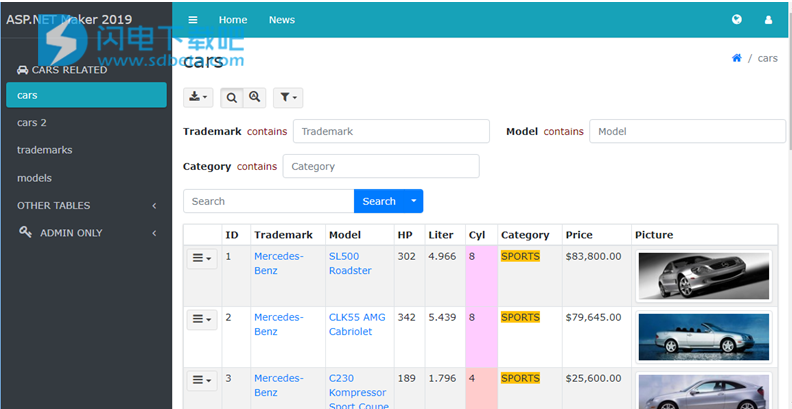
带有顶部导航栏菜单项的垂直菜单
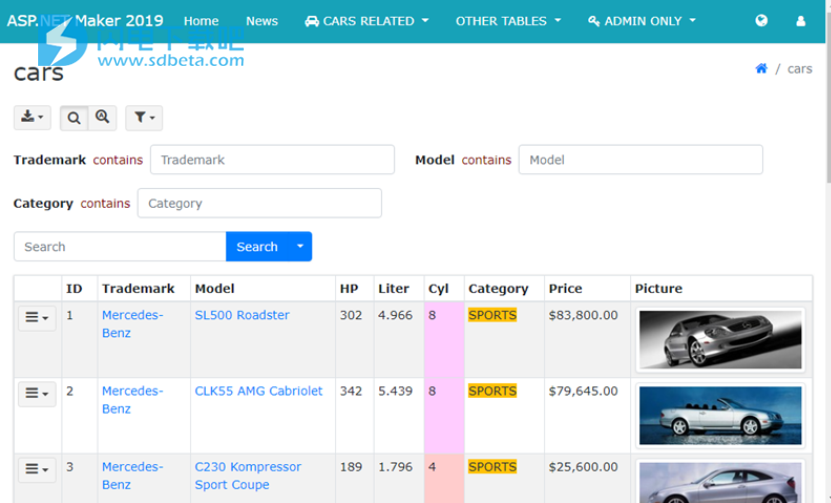 所有顶级导航栏菜单项(垂直菜单自动隐藏)
所有顶级导航栏菜单项(垂直菜单自动隐藏)

移动菜单(也显示顶部导航栏中的菜单项)
2、导航栏菜单项
•如果所有项目都是顶部导航栏项目,则自动隐藏垂直菜单
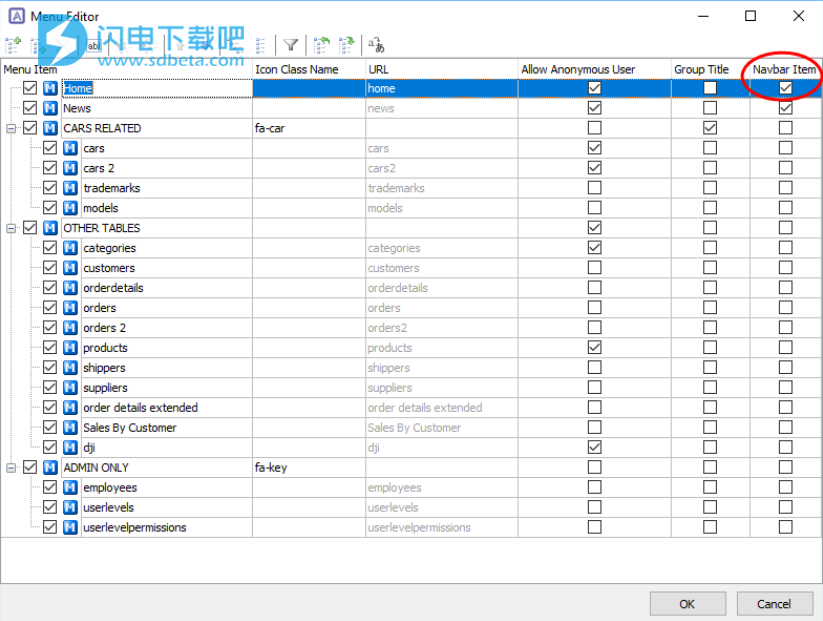
3、API
允许表的CRUD操作(具有高级安全性)

4、支持SQLite数据库
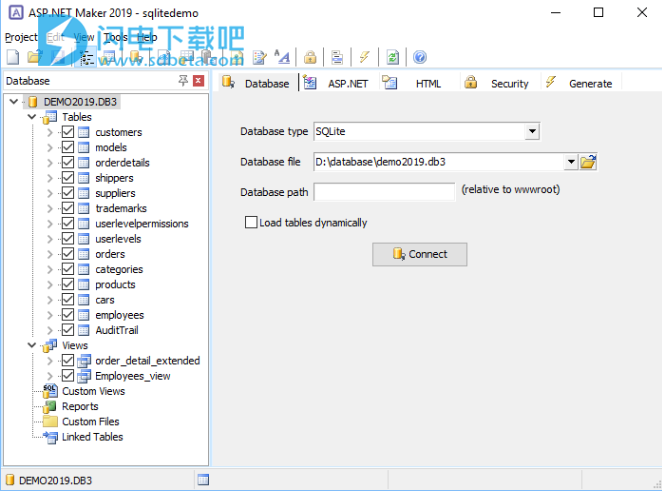
5、从Excel/CSV导入
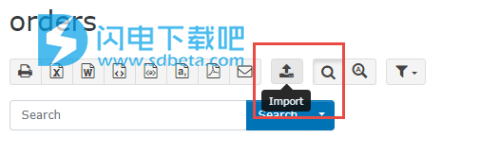
6、
支持通用数据保护法规(GDPR)
•字段加密扩展(仅限注册用户)使用个人信息加密选定的字段
•同意和隐私页面(v2018 +)

•下载和删除个人数据页面(v2018 +)

7、
为网格编辑分页
使用返回页面选项返回列表页面或网格添加/编辑页面

8、检查表和字段变量名称
允许检查变量名称,以便在服务器事件和客户端脚本中正确使用它们
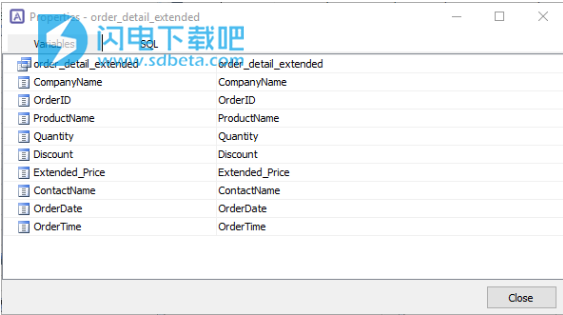
9、没有秒数的日期/时间格式
使用日期/时间选择器(适用于所有用户)和时间选择器(仅限注册用户)支持
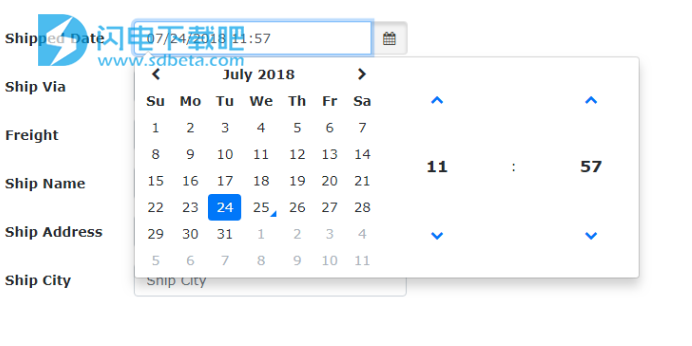
10、新的高级设置
•数据库时区(对于SET TIME ZONE)
•导出场图像(由iTextSharp / EPPlus导出)
•使用日期/时间而不是秒
•查找缓存计数
•仅通过插入导入记录
•按交易导入记录
•导入支持的文件扩展名
•导入CSV分隔符
•导入CSV文本限定符
•导入CSV EOL
•导入CSV编码
•导入CSV文化
•加密管理员和数据库用户名和密码
•用于数据保护的加密密钥
•API JWT签名密钥
•API JWT签名算法
•API JWT授权标头
•登录后的API访问时间(秒)
•登录后的API到期时间(秒)
•API Access-Control-Allow-Origin标头
11、
新的服务器事件和客户端脚本
•添加选项页面和详细信息网格页面的服务器事件和客户端脚本
•Page_Importing
•Row_Import
•Page_Imported
•ApiController_Action
12、更多
•使用async和await进行异步编程
•查找缓存以提高查找字段性能
•非管理员用户(部分)管理用户级别权限(动态用户级别)
•改进HtmlSanitizer的XSS处理
•使用URL连接优化链接表的同步
•在Master / Detail-View页面中显示聚合和详细记录计数
•支持预览扩展的模式链接(仅限注册用户)
•TimePicker扩展的短时格式(AM / PM)(仅限注册用户)
•支持名称为“John Smith <johnsmith@company.com>”的电子邮件地址(用于Email_Sending服务器事件)
•JsRender,Moment,jQuery文件上传,TimePicker,Mobile-Detect,CKEditor和tinyMCE更新
•许多其他小改进
使用教程
快速开始
ASP.NETMaker连接到数据库,提取表和字段信息,并根据这些信息立即生成ASP.NET脚本。对于每个表,它将生成一个列表页面,添加/copypage,查看页面,编辑页面,删除页面和搜索页面所有链接的upproperly。
要生成脚本,您只需要按照选项卡设置选项,即:
[数据库]>[ASP.NET]>[HTML]>[安全]>[生成]
但是,如果您是第一次使用用户,我们建议您生成基本的ASP.NET应用程序,并首先了解ASP.NETMaker和ASP.NETCore的工作原理。
注意如果您之前没有使用过ASP.NET,建议您先阅读ASP.NET核心简介。
要生成第一个ASP.NET项目,可以跳过选项并首先使用默认设置。换句话说,您跳过中间步骤并在连接到数据源后直接转到[生成]选项卡,即:
[数据库]>[生成]
您可以通过以下步骤快速生成网站:
1.启动ASP.NETMaker并选择数据库类型,在本例中,我们选择“MySQL”。输入MySQL服务器的连接deails。
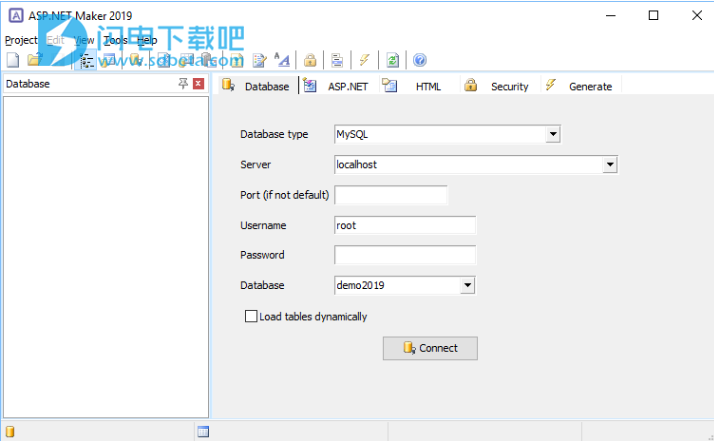
2.单击[连接]按钮以加载数据库信息。将加载表格和字段信息并显示在左侧。
3.单击[生成]选项卡,然后选择以下内容:
模板文件-包含生成页面模板的压缩文件。只需使用ASP.NETMaker附带的默认模板即可。
项目文件夹-将生成脚本的文件夹。
要运行ASP.NETCore应用程序,您需要正确安装.NETCoreSDK,如果您不确定,请先阅读准备WindowsforASP.NETCoreDevelopment。然后选择[HTTP.sys]作为测试Web服务器并启用
4.单击[Generate]按钮,生成过程将开始。成功生成网站后,将显示完成消息。然后该网站应该准备好运行。如果启用了[生成后浏览],ASP.NETMaker将打开您的浏览器,并且-瞧!-您将看到ASP.NET在您的第一个ASP.NET网站中显示数据。
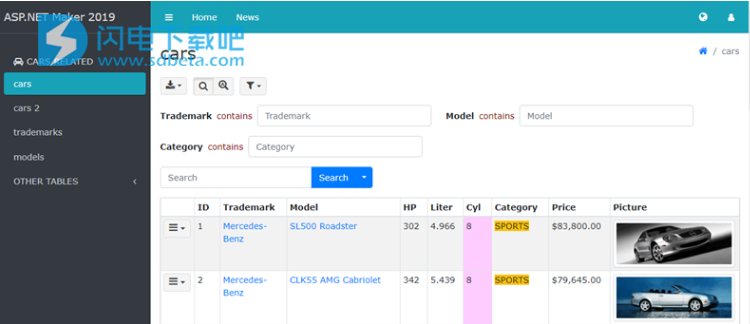
在了解其工作原理后,您可以利用ASP.NETMaker提供的各种其他选项,更精确地设置项目。有关详细信息,请参阅项目设置。
数据库设置
如果您还未在[数据库]选项卡上,单击工具栏中的 - 图标可转至[数据库]选项卡。 ASP.NET Maker可以连接到Microsoft Access,Microsoft SQL Server,MySQL,PostgreSQL,Oracle和SQLite。
1. Microsoft SQL Server安装程序
注意如果您已在计算机上安装SQL Server 2012 Native Client(x86),则可以选择MicrosoftSQL Server数据库类型。您可以使用此数据库类型连接到SQL Server 2005或更高版本。 (不支持SQL Server 2000或更早版本。)您可以从Microsoft网站下载SQL Server 2012 Native Client。请参阅系统要求。 (不支持ODBC或SQL Server的旧OLE DB提供程序。)
•选择MicrosoftSQL Server作为数据库类型,
•输入SQL Server的名称或IP,
•输入用户ID和密码,
•选择所需的数据库或输入数据库的名称,
•单击 - 连接按钮以加载数据库信息。
笔记
如果是MicrosoftSQL Server 2005或更高版本,请确保服务器名称包含实例名称(如果有),例如本地主机/ SQLEXPRESS。
服务器名称或IP也应在生产Web服务器上有效。否则,在将其上传到生产服务器之前,您需要在appsettings.json中修改生成的连接字符串。例如,如果您在同一台计算机上安装了测试SQL Server,则在使用ASP.NET Maker连接到它时,可以使用“(local)”作为服务器名称。然后,生成的脚本将尝试连接到与生产Web服务器相同的计算机上的SQL Server,如果服务器上不是这种情况,则连接将失败。 SQL Server通常安装在生产环境中的不同服务器上。
如果要将可信连接与集成身份验证一起使用,则可以将用户名和密码保留为空。但请注意,在这种情况下,您需要确保Web服务器用户具有对数据库的适当访问权限。否则,您很可能会看到一条错误消息,例如“登录用户失败”(null)'。原因:与可信SQL Server连接无关。“,当您尝试启动ASP.NET应用程序时。
2. MySQL
•选择MySQL作为数据库类型,
•输入数据库服务器的名称或IP,
•输入用户ID和密码,
•选择所需的数据库或输入数据库的名称,
•单击 - 连接按钮以加载数据库信息。
注意服务器名称或IP也应在生产Web服务器上有效。否则,在将其上传到生产服务器之前,您需要在appsettings.json中修改生成的连接字符串。例如,如果您在同一台计算机上安装了测试MySQL服务器,则在使用ASP.NET Maker连接到它时,可以使用“localhost”作为服务器名称。然后,生成的脚本将尝试连接到与生产Web服务器相同的计算机上的MySQL服务器,如果服务器上不是这种情况,则连接将失败。
3. PostgreSQL
•选择PostgreSQL作为数据库类型,
•输入数据库服务器的名称或IP,
•输入用户ID和密码,
•选择所需的数据库或输入数据库的名称,
•单击 - 连接按钮以加载数据库信息。
注意服务器名称或IP也应在生产Web服务器上有效。否则,在将其上传到生产服务器之前,您需要在appsettings.json中修改生成的连接字符串。例如,如果您在同一台计算机上安装了测试PostgreSQL Server,则在使用ASP.NET Maker连接它时,可以使用“localhost”作为服务器名称。然后,生成的脚本将尝试连接到与生产Web服务器相同的计算机上的PostgreSQL服务器,如果服务器上不是这种情况,则连接将失败。
4.甲骨文
注意如果已在计算机上安装了Oracle客户端,则可以选择此数据库类型。您可以从Oracle网站下载Oracle客户端。确保Oracle客户端(例如oci.dll)的路径属于Windows环境变量 - >系统变量下的Path变量。
•选择Oracle作为数据库类型,
•输入Oracle服务名称,
•输入用户ID和密码,
•选择所需的架构或者输入架构名称,
•单击 - 连接按钮以加载数据库信息。
注意服务名称也应在生产Web服务器上有效。否则,在将其上传到生产服务器之前,您需要在appsettings.json中修改生成的连接字符串。必须将服务名称设置为正在使用的命名方法已知的相应Net8名称。例如,对于本地命名,它是tnsnames.ora文件中的别名;对于Oracle Names,它是Net8服务名称。
5. SQLite
•选择SQLite作为数据库类型,
•单击 - 按钮选择SQLite数据库文件,
•指定数据库文件将驻留在应用程序根目录下的数据库路径,
•单击 - 连接按钮以加载数据库信息。
6. Microsoft Access
笔记
.NET Core不直接支持Microsoft Access,需要通过ODBC连接,尽可能避免使用它。建议将Access数据库迁移到其他数据库(如SQL Server或MySQL)。
由于ASP.NET Maker是32位,需要x86版本的数据库驱动程序,请参阅系统要求。但是,您可以使用x86或x64 .NET Core来运行该应用程序。
•选择ODBC作为数据库类型,
•选择系统DSN的可用数据源,
•单击 - 连接按钮以加载数据库信息。
完成后,表格和字段信息将被加载并显示在左侧。
数据库窗格是可停靠的。如果您希望在右侧显示数据库窗格,只需将其拖到右侧即可。
动态表加载
默认情况下,所有表都在第一次连接时加载。这很方便,但如果您的数据库包含大量表或字段,则加载和同步可能会很慢。在这种情况下,您可以选择动态加载表,只有在数据库窗格中选择表时才会加载表。如果您只使用大型数据库中的几个表,则此功能使您可以更快地工作。要启用此功能,只需在按[连接]按钮之前选中[动态加载表格]。